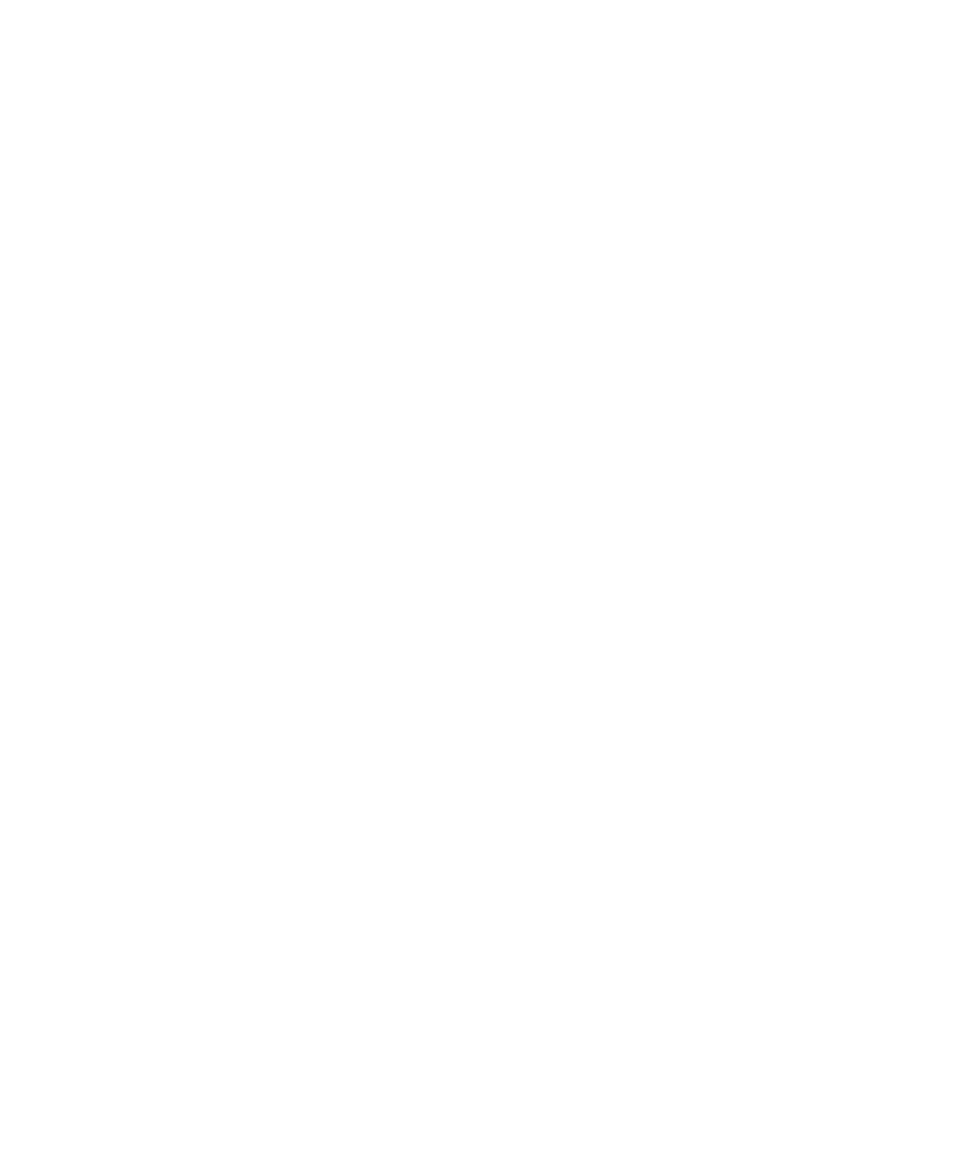
Verificación ortográfica
Puede comprobar la ortografía si su idioma de introducción de datos está configurado en afrikaans, árabe, catalán, checo, danés, holandés,
inglés, francés, alemán, griego, húngaro, italiano, noruego, portugués, ruso, español, sueco o turco.
Verificar ortografía
Puede verificar la ortografía de los mensajes, entradas de calendario, tareas o notas que cree.
1.
En un mensaje, entrada de calendario, tarea o nota pulse la tecla Menú.
2. Haga clic en Verificar ortografía.
3. Lleve a cabo cualquiera de las siguientes acciones:
• Para aceptar la ortografía sugerida, haga clic en una palabra de la lista que aparece.
• Para ignorar la ortografía sugerida, pulse la tecla Escape.
• Para ignorar todas las alternativas ortográficas sugeridas, pulse la tecla Menú. Haga clic en Ignorar todos.
• Para agregar la palabra al diccionario personalizado, pulse la tecla Menú. Haga clic en Agregar al diccionario.
• Para interrumpir la comprobación ortográfica, pulse la tecla Menú. Haga clic en Cancelar verificación ortográfica.
Corregir la ortografía mientras escribe
De forma predeterminada, el dispositivo BlackBerry® subraya aquellas palabras que no reconoce.
1.
Coloque el cursor sobre la palabra subrayada.
2. Pulse la tecla Menú
3. Lleve a cabo una de las siguientes acciones
• Para obtener sugerencias de ortografía, haga clic en Obtener sugerencias. Haga clic en una palabra o pulse la tecla Escape para
cerrar la lista.
• Para agregar la palabra al diccionario personalizado, haga clic en Agregar al diccionario.
Manual del usuario
Escritura
190
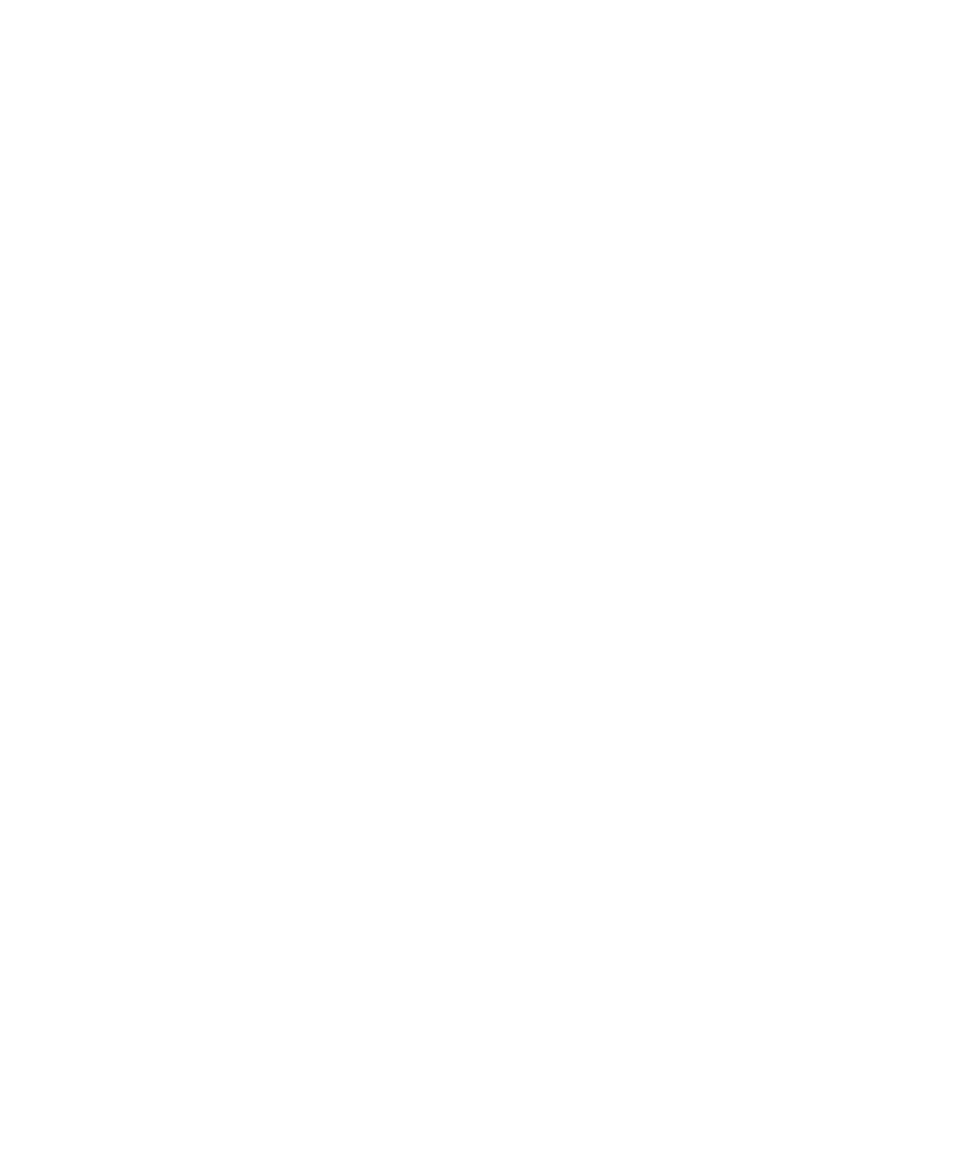
Corregir la ortografía de forma rápida mientras escribe
De forma predeterminada, el dispositivo BlackBerry® subraya aquellas palabras que no reconoce.
1.
Coloque el cursor sobre la palabra subrayada.
2. Haga clic en el panel táctil.
3. Lleve a cabo una de las siguientes acciones:
• Para sustituir la palabra con errores por la ortografía sugerida, haga clic sobre una de las palabras de la lista que aparece.
• Para cerrar la lista sin seleccionar ninguna palabra, pulse la tecla Escape.
• Para ignorar todas las ocurrencias de un mismo error ortográfico, pulse la tecla Menú. Haga clic en Ignorar todos.
Verificar ortografía automáticamente antes de enviar mensajes de correo electrónico
1.
En la pantalla de inicio o en una carpeta, haga clic en el icono Opciones.
2. Haga clic en Verificación ortográfica.
3. Seleccione la opción Verificación ortográfica antes de enviar correo electrónico.
4. Pulse la tecla Menú.
5. Haga clic en Guardar.
Cambiar las opciones de verificación ortográfica
Puede cambiar la longitud y el tipo de palabras que la verificación ortográfica incluye cuando verifica la ortografía.
1.
En la pantalla de inicio o en una carpeta, haga clic en el icono Opciones.
2. Haga clic en Verificación ortográfica.
3. Cambie una o más opciones.
4. Pulse la tecla Menú.
5. Haga clic en Guardar.
Agregar una palabra al diccionario personalizado
1.
En la pantalla de inicio o en una carpeta, haga clic en el icono Opciones.
2. Haga clic en Verificación ortográfica.
3. Haga clic en Diccionario personalizado.
4. Pulse la tecla Menú.
5. Haga clic en Nuevo.
6. Introduzca una palabra o una combinación de letras.
7. Pulse la tecla Intro.
8. Pulse la tecla Menú.
9. Haga clic en Guardar.
Cambiar una palabra en el diccionario personalizado
1.
En la pantalla de inicio o en una carpeta, haga clic en el icono Opciones.
Manual del usuario
Escritura
191